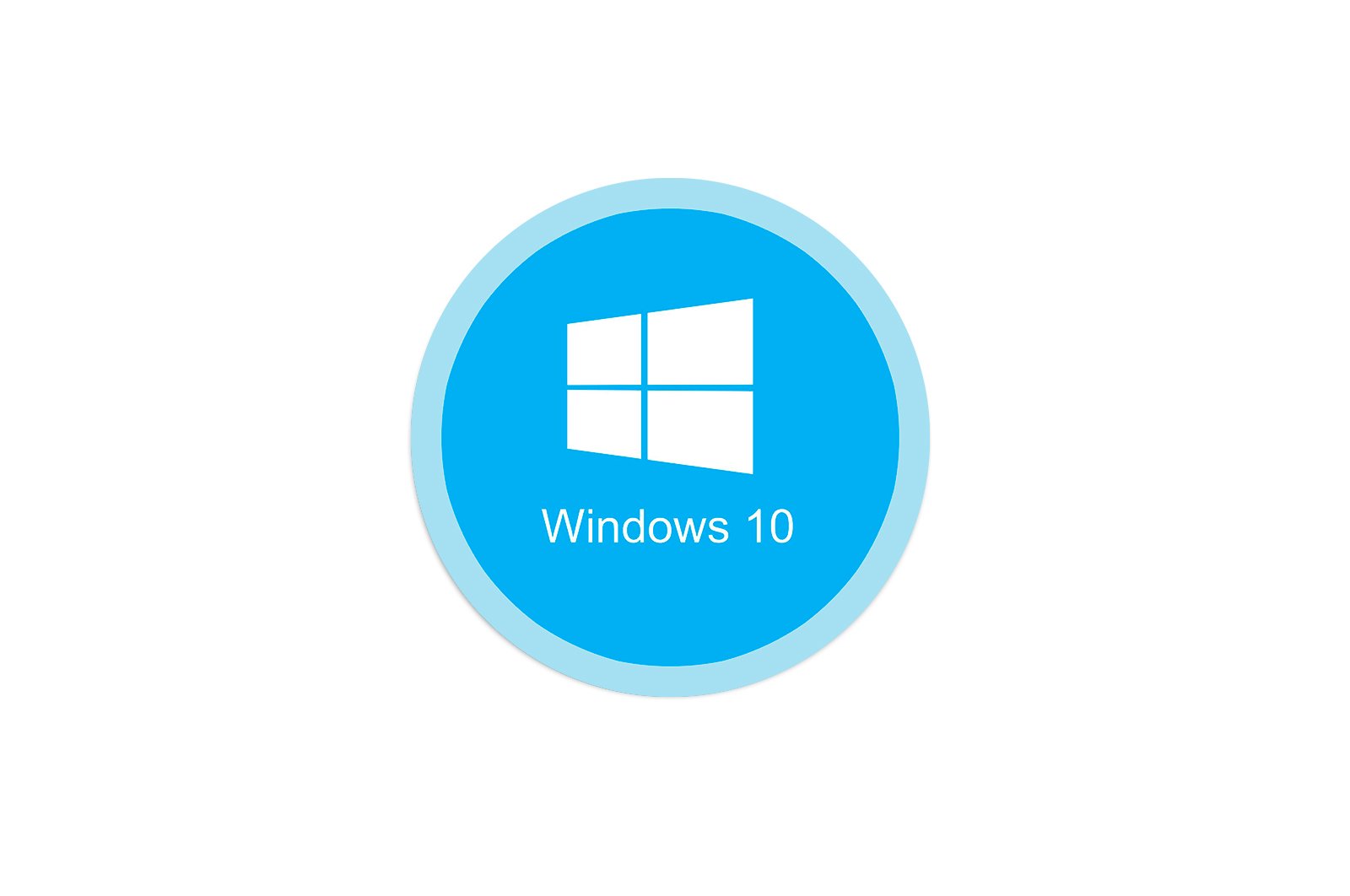
Windows 10 da mahalliy xavfsizlik siyosati haqida malumot
Windows operatsion tizimida ko’plab plaginlar va qoidalar mavjud, ular operatsion tizimning turli funktsional qismlarini sozlash uchun sozlamalar to’plamidir. Ular orasida plagin deb nomlangan «Mahalliy xavfsizlik siyosati.» va Windows xavfsizlik mexanizmlarini tahrirlash uchun javobgardir. Bugungi maqolada ushbu vositaning tarkibiy qismlari va ularning tizim bilan o’zaro ta’siriga qanday ta’sir qilishi haqida gaplashamiz.
Windows 10 da «Mahalliy xavfsizlik siyosati» ni o’rnatish
Avvalgi xatboshidan allaqachon ma’lum bo’lganidek, yuqorida aytib o’tilgan siyosat bir nechta tarkibiy qismlardan iborat bo’lib, ularning har biri ma’lumotlar almashinuvida operatsion tizimning o’zi, foydalanuvchilar va tarmoqlar xavfsizligini tartibga solish uchun parametrlarni to’plagan. Har bir bo’limga vaqt ajratish mantiqan, shuning uchun darhol ularni batafsil ko’rib chiqishni boshlaymiz.
Yugurish «Mahalliy xavfsizlik siyosati.» to’rt usuldan biri, ularning har biri ma’lum foydalanuvchilar uchun eng foydali bo’ladi. Quyidagi havoladagi maqolada siz har bir usul haqida o’qishingiz va to’g’ri usulni tanlashingiz mumkin. Shunga qaramay, yuqoridagi barcha skrinshotlar Mahalliy guruh siyosati muharriridan emas, balki to’g’ridan-to’g’ri asboblar qutisidan olinganligini yodda tuting, shuning uchun turli xil interfeyslarni yodda saqlang.
Ko’proq o’qing: Windows 10 da mahalliy xavfsizlik siyosati joylashuvi
Hisob siyosati
Keling, birinchi toifani chaqiramiz «Hisob siyosati».. Uni oching va bo’limni oching «Parol siyosati».. O’ng tomonda har biri harakatlarni cheklash yoki bajarish uchun javob beradigan parametrlar ro’yxati keltirilgan. Masalan, maqolada «Minimal parol uzunligi». belgilar sonini o’zingiz belgilaysiz va in «Parolning minimal amal qilish muddati». — o’zgarishingizni blokirovka qiladigan kunlar soni.
Xususiyatlari bilan alohida oyna ochish uchun sozlamalardan birini ikki marta bosing. Odatda, bu erda cheklangan miqdordagi tugma va sozlamalar mavjud. Masalan «Parolning minimal amal qilish muddati». faqat kunlar soni belgilanadi.
Yorliqda. «Tushuntirish». ishlab chiquvchilar tomonidan har bir parametrning batafsil tavsifi mavjud. Bu odatda juda keng qamrovli, ammo ma’lumotlarning aksariyati foydasiz yoki ravshan, shuning uchun ularni o’tkazib yuborish mumkin, bu faqat siz uchun asosiy fikrlarni ta’kidlaydi.
Ikkinchi papkada. «Hisobni blokirovka qilish siyosati» uchta qoidalar mavjud. Bu erda siz blokirovka hisoblagichi tiklangunga qadar vaqtni, blokirovka chegarasini (tizimga kirishda parol kiritish xatolarining soni) va foydalanuvchi profilining blokirovkalash muddatini belgilashingiz mumkin. Yuqoridagi ma’lumotlarda siz har bir sozlamani qanday sozlashni bilib oldingiz.
Mahalliy siyosat.
Bo’limda. «Mahalliy siyosat». bir vaqtning o’zida katalog bilan ajratilgan bir nechta parametr guruhlarini to’playdi. Birinchisi deyiladi «Audit siyosati».. Xulosa qilib aytganda, auditorlik — bu foydalanuvchi harakatlarini kuzatib borish va ularni xavfsizlik va voqealar jurnaliga yozib olish tartibi. O’ng tomonda siz turli xil elementlarni ko’rishingiz mumkin. Ularning ismlari o’zlari uchun gapiradi, shuning uchun ularning har birida alohida-alohida yashashning foydasi yo’q.
Agar qiymat o’rnatilgan bo’lsa «Hech qanday audit yo’q.»harakatlar kuzatilmaydi. Xususiyatlarda esa ikkita variantni tanlash mumkin «Muvaffaqiyatsizlik». и «Muvaffaqiyat».. Muvaffaqiyatli va bekor qilingan harakatlarni saqlash uchun bir vaqtning o’zida yoki ikkalasini tekshiring.
Jildda «Foydalanuvchi huquqlarini tayinlash» foydalanuvchilar guruhlariga ma’lum jarayonlarni amalga oshirishga ruxsat berishga imkon beradigan yig’ilgan sozlamalar, masalan, xizmat sifatida tizimga kirish, Internetga ulanish, qurilmalar drayverlarini o’rnatish yoki olib tashlash va hk. Barcha maqolalarni va ularning tavsiflarini o’zingiz o’qing, hech qanday murakkab narsa yo’q.
В «Xususiyatlar». Belgilangan amalni bajarishi mumkin bo’lgan foydalanuvchi guruhlari ro’yxatini ko’rasiz.
Alohida oyna foydalanuvchi guruhlarini yoki ba’zi bir mahalliy kompyuter hisoblarini qo’shish uchun ishlatiladi. Siz qilishingiz kerak bo’lgan narsa — bu ob’ektning turini va uning joylashgan joyini ko’rsatishdir, va kompyuterni qayta ishga tushirgandan so’ng, barcha o’zgarishlar kuchga kiradi.
Sección «Xavfsizlik sozlamalari». yuqoridagi ikkita siyosatni ta’minlashga bag’ishlangan. Ya’ni, bu erda siz auditorlik tekshiruvini sozlashingiz mumkin, agar tegishli auditorlik jurnalini jurnalga qo’shib bo’lmaydigan bo’lsa yoki siz parol bilan urinishlar soniga chek qo’yishingiz mumkin bo’lsa, tizim o’chadi. Bu erda o’ttizdan ortiq parametr mavjud. Ularni shartli ravishda quyidagi guruhlarga bo’lish mumkin: auditorlik tekshiruvlari, onlayn kirish, hisobni boshqarish, tarmoqqa kirish, qurilmalar va tarmoq xavfsizligi. Xususiyatlarda siz ushbu sozlamalarning har birini faollashtirishingiz yoki o’chirishingiz mumkin.
Windows Defender xavfsizlik devori monitorini yuqori xavfsizlik rejimida
«Windows Defender xavfsizlik devori monitor yuqori xavfsizlik rejimida» — eng qiyin bo’limlardan biri «Mahalliy xavfsizlik siyosati.». Ishlab chiquvchilar Konfiguratsiya ustasini qo’shish bilan kirish va chiqish ulanishlarini sozlash jarayonini soddalashtirishga harakat qilishdi, ammo yangi boshlanuvchilar uchun barcha elementlarni tushunish hali ham qiyin bo’ladi, ammo bu variantlar kamdan-kam hollarda ushbu guruh foydalanuvchilari uchun zarurdir. Bu erda siz oldindan belgilangan dasturlar, portlar yoki ulanishlar uchun qoidalar yaratishingiz mumkin. Tarmoq va guruhni tanlash orqali siz ulanishlarni bloklashingiz yoki ularga ruxsat berishingiz mumkin.
Ushbu bo’lim shuningdek ulanish xavfsizligining turini belgilaydi: izolyatsiya, server-server, tunnel yoki autentifikatsiyadan ozod qilish. Barcha sozlamalarda yashashning ma’nosi yo’q, chunki ularga faqat tajribali ma’murlar kerak bo’ladi va ular kirish va chiqish aloqalarini o’zlari ta’minlay olishadi.
Tarmoq ro’yxati menejeri siyosati
Alohida katalogga e’tibor bering «Tarmoq ro’yxati menejeri siyosati». Bu erda ko’rsatilgan variantlarning soni sizning faol va mavjud Internet-ulanishlaringizga bog’liq. Masalan, maqola «Noma’lum tarmoqlar». o «Tarmoqni aniqlash». har doim mavjud bo’ladi va «1 -tarmoq»., «Tarmoq 2». va boshqalar — atrofingizning amalga oshirilishiga bog’liq.
Xususiyatlarda siz tarmoq nomini belgilashingiz, foydalanuvchilar uchun ruxsatlarni qo’shishingiz, maxsus belgini o’rnatishingiz yoki joylashuvni belgilashingiz mumkin. Ularning barchasi har bir sozlama uchun mavjud va alohida qo’llanilishi kerak. O’zgarishlarni amalga oshirgandan so’ng, ularni qo’llashni unutmang va kuchga kirishi uchun kompyuteringizni qayta yoqing. Ba’zan siz yo’riqchini qayta ishga tushirishingiz kerak.
Ochiq kalit qoidalari
Foydali bo’lim. «Ochiq kalitlar siyosati.» bu faqat ochiq kalitlar va spetsifikatsiya markazlari kriptografik operatsiyalarni yoki boshqa xavfsiz manipulyatsiyalarni amalga oshirish uchun foydalaniladigan kompaniyada kompyuterlardan foydalanadiganlar uchun bo’ladi. Bularning barchasi barqaror va xavfsiz tarmoqni ta’minlaydigan qurilmalar o’rtasida moslashuvchan ishonchni boshqarish imkonini beradi. O’zgarishlar kompaniyadagi faol ishonch markaziga bog’liq.
Ilovalarni boshqarish siyosati
В «Ilovalarni boshqarish siyosati». Asbob topildi. «AppLocker». Bu sizning kompyuteringiz dasturlarining ishlashini tartibga solishga imkon beradigan turli xil funktsiyalar va sozlamalarni o’z ichiga oladi. Masalan, ko’rsatilgan dasturlardan tashqari barcha dasturlarni ishga tushirishni cheklaydigan qoida yaratishga yoki ba’zi dalillar va istisnolarni ko’rsatib, dasturlar tomonidan fayllarning modifikatsiyasini cheklashga imkon beradi. Yuqorida keltirilgan vosita haqida to’liq ma’lumotni Microsoft rasmiy hujjatlaridan olishingiz mumkin, bu erda har bir element har bir elementning tushuntirishlari bilan maksimal darajada batafsil tavsiflanadi.
Windows operatsion tizimidagi AppLocker
Menyularga kelsak. «Xususiyatlar».Qoidalarning bajarilishi bu erda bajariladigan fayllar, Windows Installer, skriptlar va paketli ilovalar kabi to’plamlar uchun tuzilgan. Har bir qiymat boshqa cheklovlarni hisobga olmaganda qo’yilishi mumkin «Mahalliy xavfsizlik siyosati »..
«Mahalliy kompyuterda» IP xavfsizlik siyosati
Sozlamalar «Mahalliy kompyuterda» IP xavfsizlik siyosati «. ular yo’riqchining veb-interfeysida mavjud bo’lgan ba’zi o’xshashliklarga ega, masalan, trafikni shifrlash yoki filtrlashni yoqish. Foydalanuvchining o’zi o’rnatilgan sehrgar orqali cheksiz ko’p qoidalarni yaratadi, u erda shifrlash usullari, yuborish va qabul qilish uchun trafik cheklovlari, shuningdek IP-manzillar bo’yicha filtrlashni faollashtiradi (tarmoqqa ulanishga ruxsat beradi yoki rad etadi).
Quyidagi skrinshotda siz boshqa kompyuterlar bilan aloqa o’rnatish uchun ushbu qoidalardan biriga misolni ko’rishingiz mumkin. Bu erda siz IP-filtrlar ro’yxati, ularning harakati, tekshirish usullari, so’nggi nuqta va ulanish turini ko’rishingiz mumkin. Bularning barchasi foydalanuvchi tomonidan trafikni filtrlash va ma’lum manbalardan qabul qilishni ta’minlash uchun ularning ehtiyojlari asosida qo’lda tuzilgan.
Kengaytirilgan audit siyosati konfiguratsiyasi
Bugungi maqolaning oldingi qismlaridan birida auditorlik tekshiruvlari va ularning sozlamalari allaqachon kiritilgan, ammo alohida bo’limga qo’yilgan qo’shimcha sozlamalar mavjud. Bu erda siz jarayonni yaratish / tugatish, fayl tizimidagi o’zgarishlar, ro’yxatga olish kitobi o’zgarishlari, siyosatdagi o’zgarishlar, foydalanuvchi hisob qaydnomasi guruhini boshqarish, ilovalardagi o’zgarishlar va boshqa ko’plab narsalarni tekshirishingiz mumkin bo’lgan kengroq auditorlik faoliyatini ko’rishingiz mumkin.
Qoidalarni sozlash aynan shu tarzda amalga oshiriladi — faqat belgilash katagiga belgi qo’ying «Muvaffaqiyat»., «Muvaffaqiyatsizlik».xavfsizlikni kuzatish va jurnalga yozish tartibini boshlash uchun.
Shu nuqtada tanishish «Mahalliy xavfsizlik siyosati» Windows 10-da allaqachon tugallangan. Ko’rib turganingizdek, bu erda tizimni yaxshi himoya qilishni tashkil qilish uchun juda ko’p foydali sozlamalar mavjud. Muayyan o’zgarishlarni amalga oshirishdan oldin, uning ishlashini tushunish uchun parametrning tavsifini diqqat bilan o’rganib chiqishingizni maslahat beramiz. Ba’zi qoidalarni tahrirlash ba’zida operatsion tizimda jiddiy muammolarni keltirib chiqaradi, shuning uchun juda ehtiyotkorlik bilan bajaring.
Muammoni hal qilishda sizga yordam berganimizdan xursandmiz.
Bizning mutaxassislarimiz imkon qadar tezroq javob berishga harakat qilishadi.
Ushbu maqola sizga yordam berdimi?
Texnologiyalar, Windows 10
Windows 10 da mahalliy xavfsizlik siyosati